Sony Xperia S LT26i Factory Reset / Hard Reset
Factory Hard Reset je proces používaný k vymazání všech dat a nastavení v telefonu a vrácení zpět na výchozí tovární nastavení. Hodí se v situacích, kdy vaše zařízení pracuje příliš pomalu, čelí problémům se softwarem, obchází zapomenutý Patten / PIN nebo přístupový kód atd. Zde jsme uvedli pokyny krok za krokem, jak Soft Reset a tovární Reset Sony Xperia S LT26i.
Soft Reset je proces, při kterém nedochází ke ztrátě dat. Jednoduchý termín pro Soft Reset je restart. Na druhé straně se Hard Reset zabývá ztrátou dat, protože otírá a čistí všechna osobní data a činí zařízení 100% čistým. Před pokračováním v tvrdém resetu Sony Xperia S LT26i se doporučuje zálohovat data.


Hard Reset se provádí v době prodeje zařízení jiným osobám nebo během softwarových problémů a pomalosti. Měkký Reset se provádí za účelem vymazání paměti RAM a vymazání dočasné mezipaměti, což uvolní zařízení z pomalosti a nabídne zařízení rychlé zvýšení výkonu.
takže bez dalších okolků pokračujeme k pokynům, jak Soft Reset a tovární Hard Reset Sony Xperia S LT26i.
také: Sony Xperia SL LT26ii tovární Hard Reset
jak tvrdě resetovat / obnovit tovární nastavení Sony Xperia S LT26i
Níže jsou uvedeny metody, pomocí kterých můžete obnovit tovární nastavení Sony Xperia S LT26i.
Sony Xperia S LT26i obnovení továrního nastavení z nabídky Nastavení
- zapněte telefon a odemkněte jej.
- Otevřete aplikaci Nastavení.
- klepněte na zálohování & obnovit a poté obnovit tovární data.
- Nyní klepněte na RESET telefonu. Pokud budete požádáni o zadání přístupového kódu nebo kódu PIN, zadejte stejný kód a klepněte na Vymazat vše.
- nyní budou všechna data vymazána a zařízení by se mělo restartovat.


Hard Reset Sony Xperia S LT26i pomocí Xperia Companion-oprava softwaru
- nejprve si stáhněte a nainstalujte Sony Xperia Companion do počítače nebo notebooku.
- vypněte telefon.
- otevřete Xperia PC Companion a z hlavní nabídky vyberte opravu softwaru.

- zkontrolujte “Moje zařízení nelze detekovat nebo spustit, nebo je SmartWatch 3” a klikněte na další.
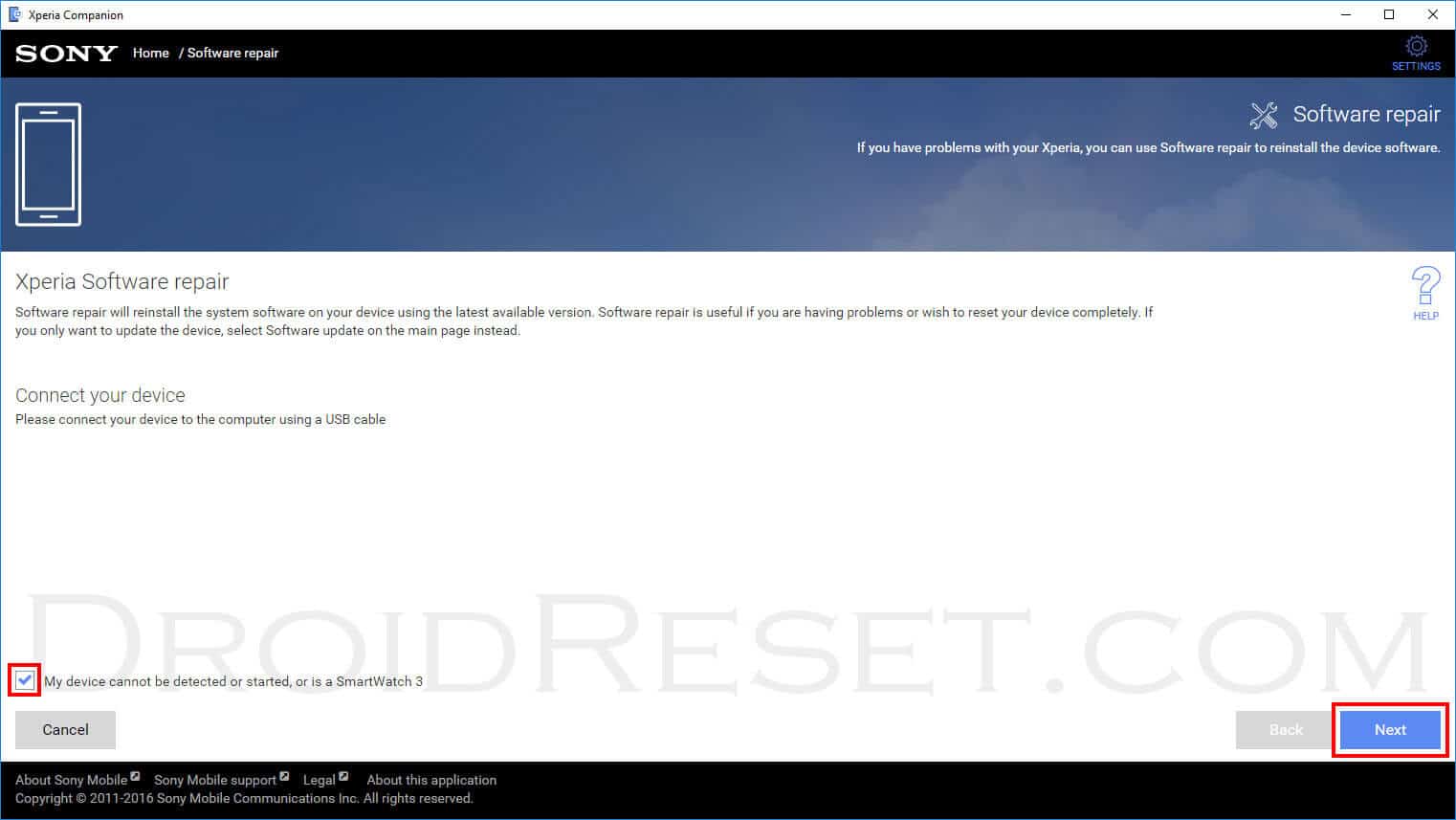
- vyberte na “Xperia telefon nebo tablet” a klepněte na tlačítko Další.
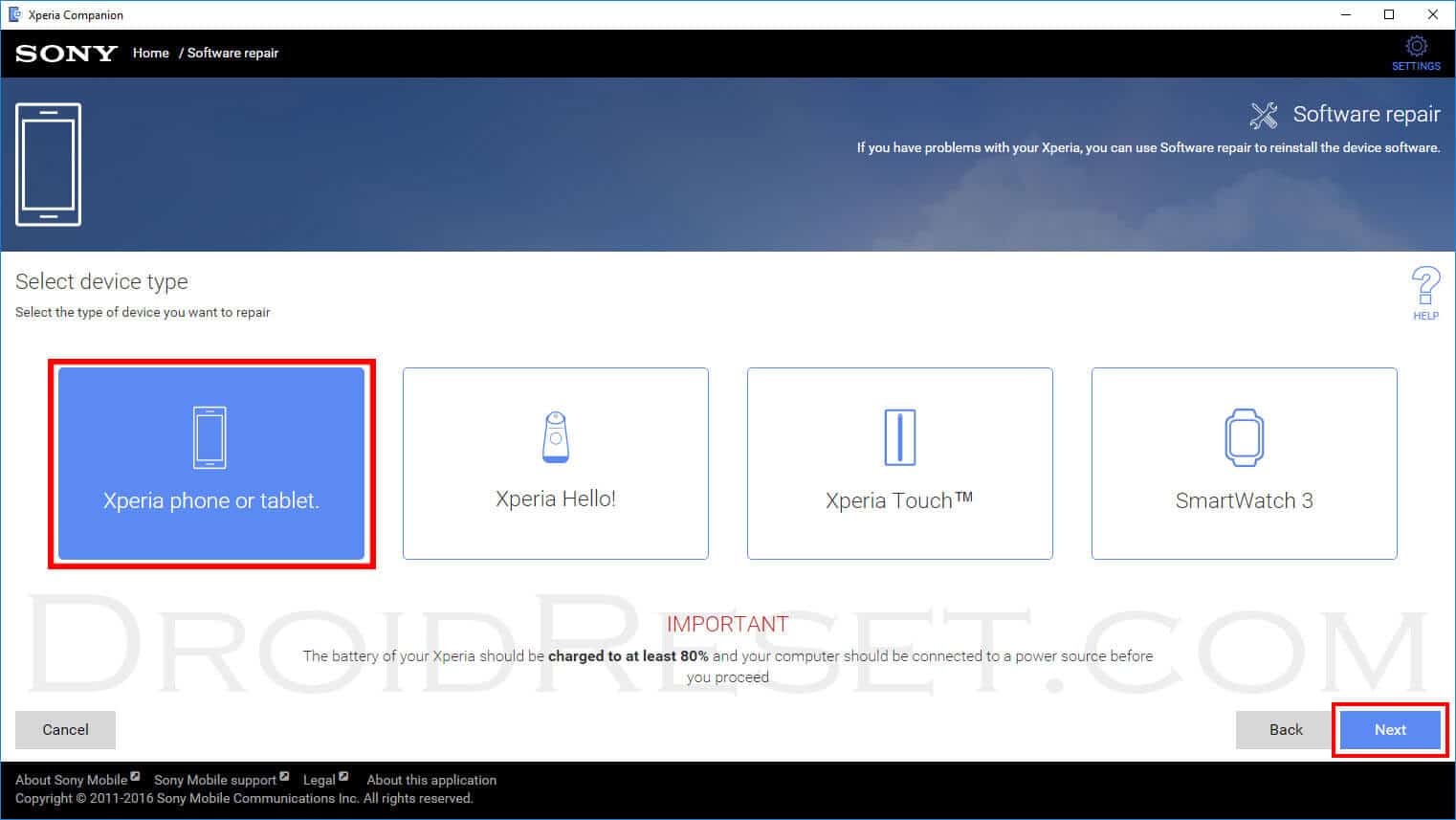
- na další obrazovce zaškrtněte “Ano, znám podrobnosti o svém účtu Google™” a klikněte na další.
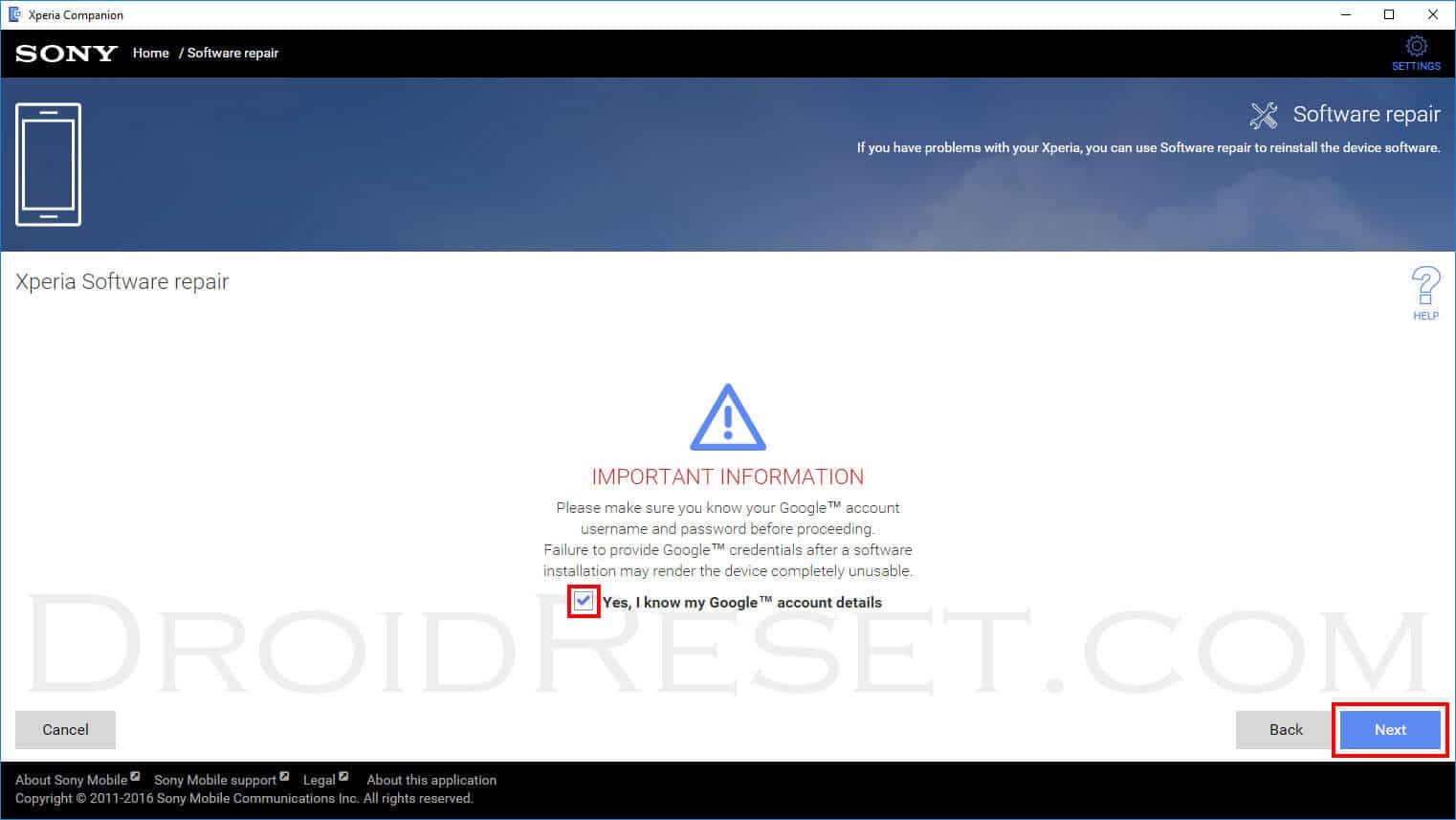
- Xperia Companion by měl Inicializovat a po výzvě připojit zařízení k počítači.
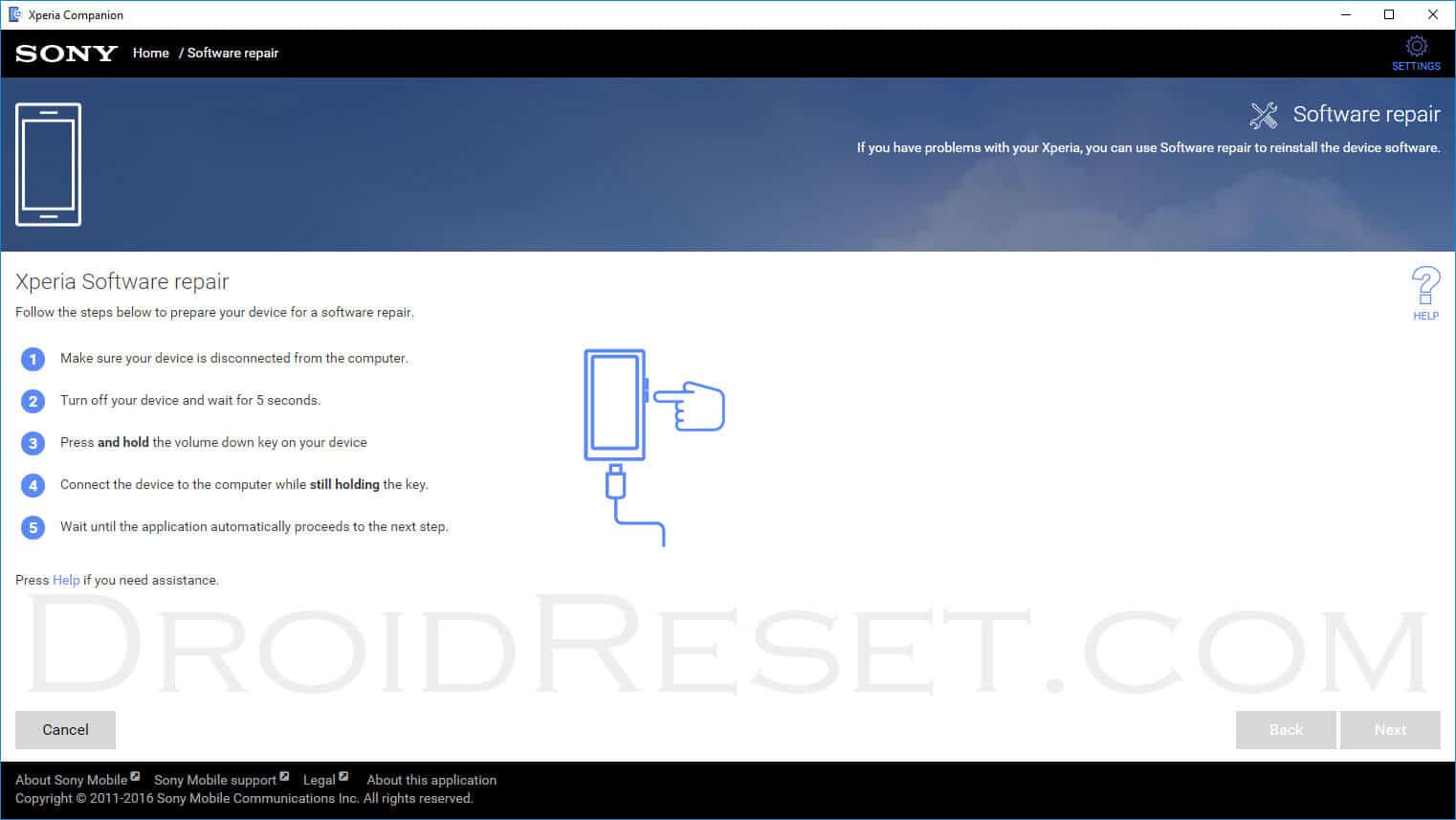
- připojte jeden konec kabelu USB k počítači a stiskněte a podržte tlačítko pro snížení hlasitosti.
- přidržením hlasitosti připojte druhý konec kabelu USB k telefonu. Podržte klávesu, dokud aplikace automaticky nepřechází k dalšímu kroku.
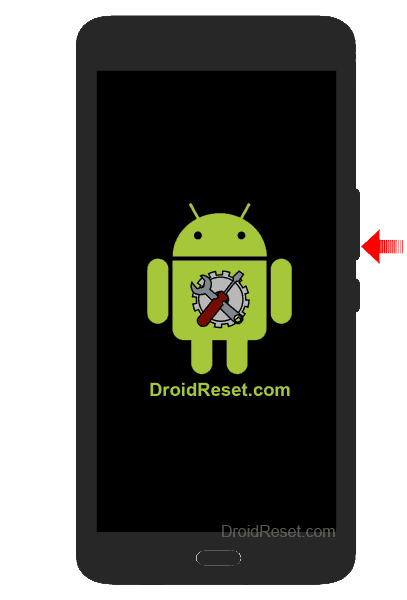
- postupujte podle pokynů na obrazovce a zařízení bude obnoveno na tovární nastavení.
tovární reset Sony Xperia S LT26i pomocí tajného kódu obnovení továrního nastavení
- zapněte telefon a otevřete telefonní číselník.
- jakmile je telefon otevřený, zadejte – *#*#7378423#*#*
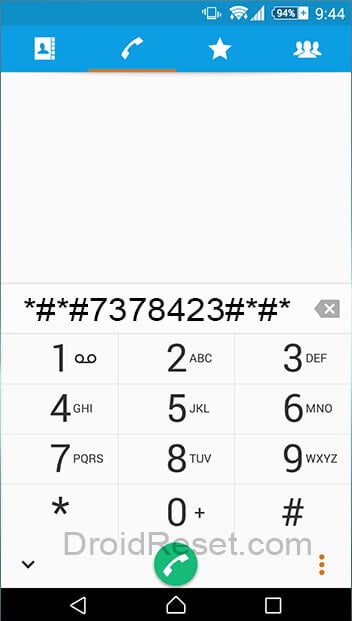
- z nabídky, která se zobrazí na obrazovce, vyberte možnost Nastavení Přizpůsobení a poté resetujte přizpůsobení.
- měla by se zobrazit potvrzovací informace s nápisem “Data budou vymazána a bude proveden reset továrních dat”.
- klepněte na Reset přizpůsobení a restartujte počítač.
jak Soft resetovat Sony Xperia S LT26i
- nejprve stiskněte a podržte tlačítko napájení.
- z nabídky, která se objeví na obrazovce, Zvolte možnost vypnout.
- počkejte několik sekund, než se zařízení vypne.
- nyní podržte stisknuté tlačítko napájení a přístroj znovu zapněte.
- výborně! Sony Xperia S LT26i Soft Reset se provádí.
Leave a Reply